在wps中怎样为文档添加目录
时间:
德南845由 分享
学习啦在线学习网在wps中怎样为文档添加目录
学习啦在线学习网 在wps中编辑文档的时候,可能需要在其中添加目录,那么,我们应该怎样添加呢?下面就让学习啦小编告诉大家在wps中怎样为文档添加目录。
在wps中为文档添加目录的方法
1、新建一个wps文档。

学习啦在线学习网 2、注意到上方的工具栏,打开工具栏的“引用”,直接点击“插入目录”。


学习啦在线学习网 3、根据提示选择需要的目录样式。

学习啦在线学习网 4、点击确定即可完成了
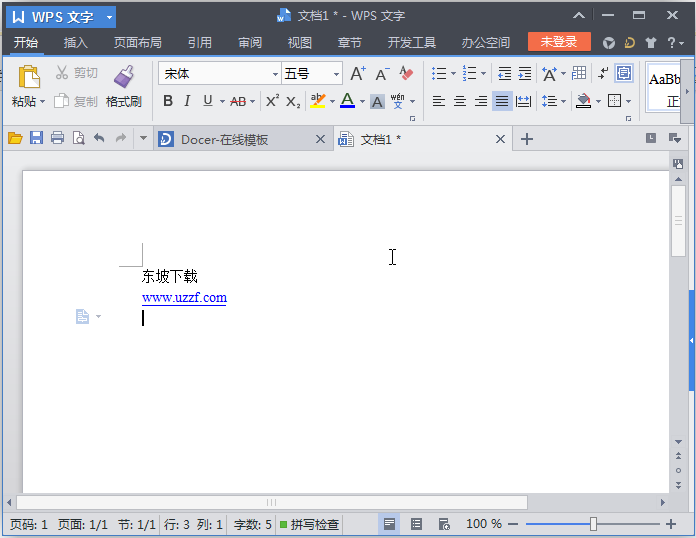
学习啦在线学习网 看了在wps中怎样为文档添加目录的人还看
